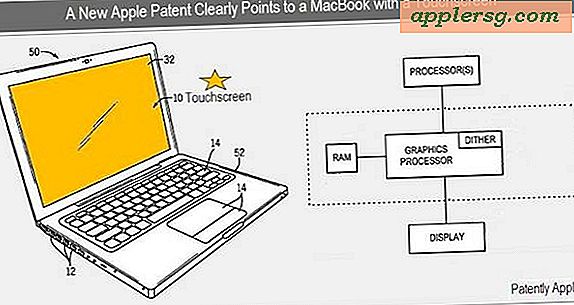Sådan udskrives et kladde på en PDF-side (6 trin)
Tilføjelse af en tekststreng som "Kladde" til en PDF-fil angiver tydeligt, at et dokument i øjeblikket er under udvikling og kan ændres. Derudover kan du udskrive denne tekststreng på alle sider i en PDF-fil for at modvirke uautoriseret udskrivning eller kopiering. Ved hjælp af Adobe Acrobat kan du definere den specifikke tekst, der vises, og vælge mellem en række muligheder for at definere, hvordan teksten ser ud, når dokumentet udskrives.
Trin 1
Åbn PDF-filen i Adobe Acrobat.
Trin 2
Vælg "Dokument" i menulinjen. Klik på "Vandmærke", og klik derefter på "Tilføj" (Acrobat 8 og 9) eller klik på "Tilføj vandmærke og baggrund" (Acrobat 6 og 7).
Trin 3
Indtast den tekst, du vil bruge, i feltet "Tekst".
Trin 4
Definer grundlæggende egenskaber for tekststrengen ved hjælp af menuerne i afsnittet "Kilde" i dialogboksen "Tilføj vandmærke". Vælg indstillinger for skrifttype, størrelse, understregning, farve og begrundelse, eller brug standardindstillingerne. "Eksempel" -feltet til højre giver dig en forhåndsvisning af, hvordan dit dokument vises med vandmærketeksten ved hjælp af de valg, du vælger.
Trin 5
Vælg yderligere udseendeindstillinger ved hjælp af menuerne i afsnittet "Udseende" i dialogboksen. Du kan rotere tekststrengen, indstille graden af uigennemsigtighed, indstille tekststørrelsen i forhold til dokumentsiden eller definere, om teksten skal vises foran dokumentteksten eller bagved den.
Klik på "OK" for at afslutte.



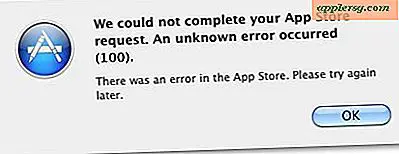

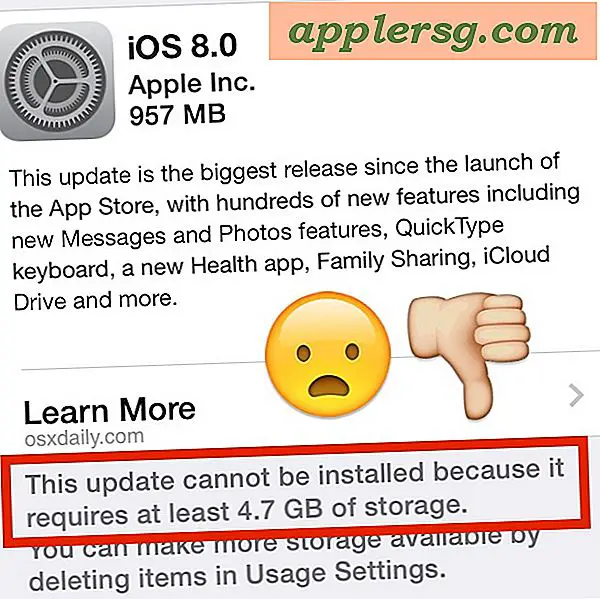



![iOS 10 Udgivet, download nu [IPSW Links]](http://applersg.com/img/ipad/640/ios-10-released-download-now.jpg)